Amikor először állítja be Mac-jét, vagy újratelepíti a MacOS-t, arra kéri, hogy válassza ki az időzónáját. A kiválasztott időzónától függően a dátum és az idő automatikusan be lesz állítva.
A dátum és az idő megváltoztatása a macOS beállítása után is egyszerű feladat. Valójában, ha a megfelelő időzónát választotta, a macOS automatikusan megjeleníti a tartózkodási helyének megfelelő dátumot és időpontot.
Ez azt jelenti, hogy ha manuálisan szeretné megváltoztatni a dátumot és az időt, akkor ezt az alábbi utasítások követésével teheti meg. Ezeket az utasításokat akkor is használhatja, ha a Mac helytelen dátumot és időt mutat.
Az időzóna, a dátum és az idő beállítása Mac-en
1. lépés: Kattintson a menüsoron az órára, majd kattintson a gombra Nyissa meg a Dátum és idő beállításokat opció a Dátum és idő párbeszédpanel megnyitásához.
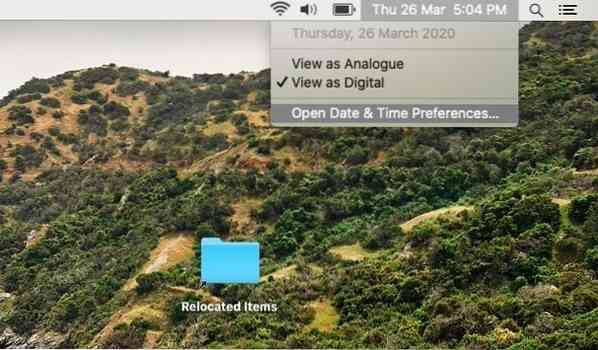
Alternatív megoldásként nyissa meg Rendszerbeállítások majd kattintson Dátum idő hogy ugyanezt kinyissa.
2. lépés: Mivel a macOS automatikusan beállítja a dátumot és az időt a kiválasztott időzóna alapján, érdemes a dátum és az idő manuális módosítása előtt megbizonyosodni arról, hogy a megfelelő időzónát választották-e ki.
Ehhez váltson a Időzóna fülön állítsa be a megfelelő időzónát. Ki kell kapcsolnia a Állítsa be automatikusan az időzónát az aktuális hely használatával opciót, hogy manuálisan beállíthassa az időzónát.
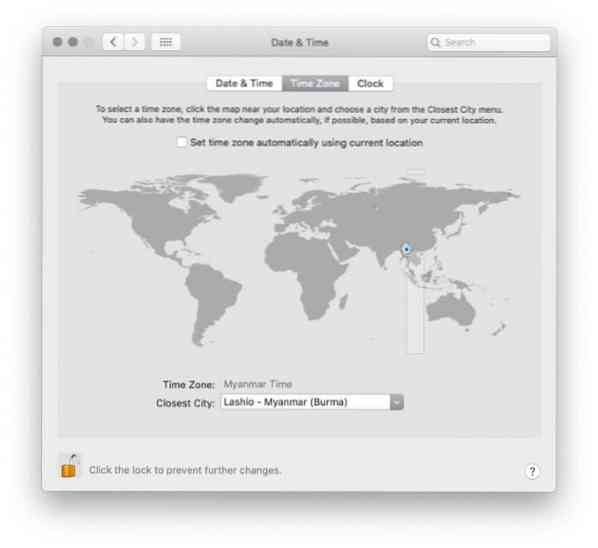
JEGYZET: Ha az opció szürkén jelenik meg, kattintson a gombra zár ikonra (a párbeszédpanel bal alsó sarkában található), majd írja be a fiók jelszavát, amikor erre felszólítja.
Az időzóna kiválasztásához kattintson egy kattintásra az országára vagy régiójára a világtérképen. Ha rákattint egy helyre a térképen, láthatja a kiválasztott időzónát és a legközelebbi várost közvetlenül a térkép alatt.
3. lépés: Most, hogy beállította a megfelelő időzónát, ideje megváltoztatni a dátumot és az időt. Alatt Dátum idő fülre, törölje a kijelölést A dátum és az idő automatikus beállítása választási lehetőség. Ha az opció be van kapcsolva, a macOS nem engedélyezi a dátum és az idő manuális módosítását.
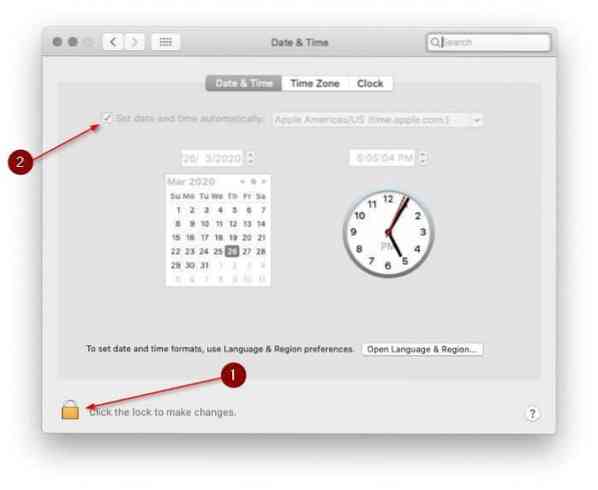
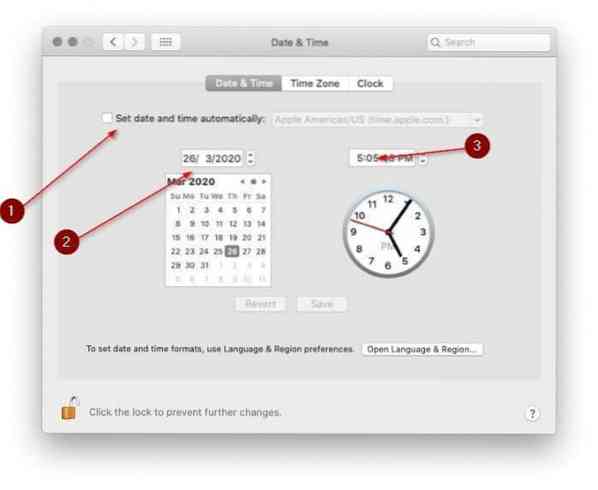
4. lépés: Válassza ki a megfelelő dátumot és időpontot. Az idő változtatása közben mindenképpen válassza az am / pm értéket.
Módosítsa az óra megjelenítési beállításait
Ha módosítani szeretné az óra alapértelmezett beállításait, a beállításokat az Óra fül alatt találja meg. Itt válthat a digitális és az analóg óra között, használhat 12 vagy 24 órás órát, megmutathatja vagy elrejtheti a délutánt / órát, és megmutathatja vagy elrejtheti a hét dátumát, és a dátumot megjelenítheti / elrejtheti a menüsoron.
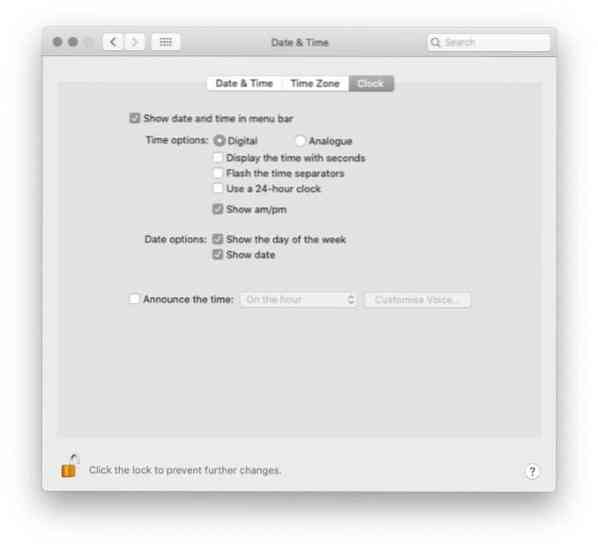
Lehetőség van az idő bejelentésére is.
Tipp: Ha ugyanazon az oldalon tartózkodik, javasoljuk, hogy állítsa be a macOS-t a dátum megjelenítéséhez (alapértelmezés szerint csak a hét dátumát jeleníti meg) a menüsorban.
 Phenquestions
Phenquestions


